Jetsontx2配置caffe
JLU-IPVR
听笙,sky
1. 接好显示器,电源,键盘鼠标, 上电。
2. 接上电源后需要像电脑一样,按一下开机键。 板子上标识为 S4, PWOER BTN. 然后屏幕上就会一下闪过一大串字符过去。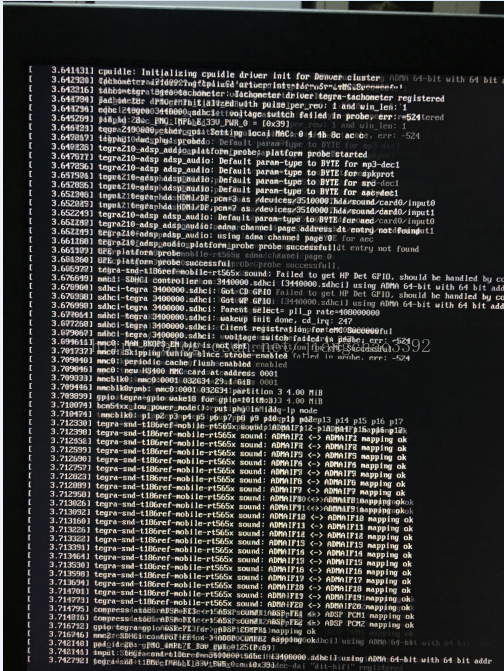
3. 稳定下来后,屏幕停止在如下界面。 提示所安装的系统为 Ubuntu 16.04. 提示你: 用户名:nvidia 密码:nvidia 以及提示你如何那种NVIDIA的驱动,进入桌面界面。
前期准备材料:准备好一台宿主机,作者使用的是Ubuntu14.04的虚拟机; JetPack3.1下载地址: https://developer.nvidia.com/embedded/jetpack 1. 修改DNS
执行sudo gedit /etc/resolv.conf,把这里面的那个127.0.0.1替换掉,换成的是101.226.4.6。做这一步的目的是防止后续下载包的时候由于网络的原因造成downloaderrer。
2. 将下载好的安装包放在相应目录下,在该文件夹下执行:
sudo./JetPack-L4T-3.0-linux-x64.run 在进入图形界面后,一路next知道出现:
如果需要刷机的话,就勾选蓝框中的东西,如果不需要刷机,只需要安装JetPack组件的话,可以在下面选择,上图显示了作者的选择,(注意:当安装3.1版本的时候将Linux for Tegra Host Side选项下任意一项修改为no actionFlash OS Image to Target都会变为no action =。=)然后再经过以下两步: 到了下面这一步:
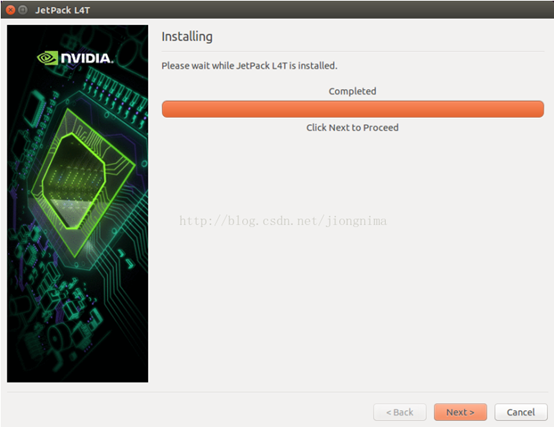
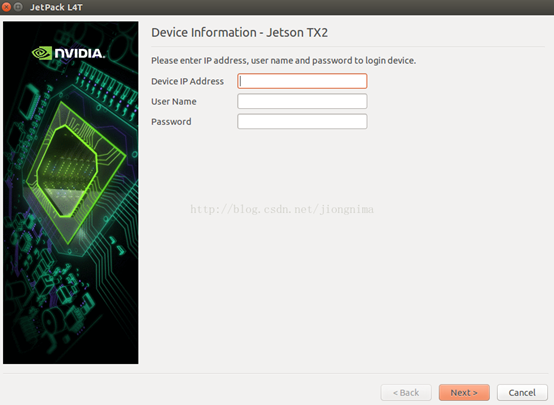
此时TX2应该是开机状态,而且宿主机应该与TX2在同一个网络里,我的做法是将TX2与宿主机分别用网线连接到同一个路由器。IP行填TX2的ip地址,user name行填TX2的登录用户名,password填TX2的对应的账户密码(TX2自带nvidia/nvidia),点next,如果IP和用户名以及密码正确,进入到安装功能包的界面,这是自动进行的,保持网络连接即可,直到完成。 3. 添加环境变量
程序安装完毕后,在tx2上上设置环境变量sudo gedit /etc/bash.bashrc 在文件的末尾加入 export PATH=/usr/local/cuda-8.0/bin:$PATH export LD_LIBRARY_PATH=/usr/local/cuda-8.0/lib64:$LD_LIBRARY_PATH 至此cuda已经配置完毕,运行nvcc -V查看cuda版本。
接下来查看一下自带的组件版本
出现“Unableto install libboost-all-dev”问题的解决办法

1,确定系统版本 ubuntu14.04是trusty,ubuntu16.04是xenial 2,先备份原文件sources.list(位置在/etc/apt/sources.list),防止误操作后无法恢复。将原来的内容使用”#”符号全部注释掉,然后在文件结尾出添加中国科学技术大学的源: http://mirrors.ustc.edu.cn/help/ubuntu-ports.html (也可以是其他的源,比如阿里云:http://mirrors.aliyun.com)----注意:这里我没有注释掉原来的源,只在文件尾添加了下面黄 {MOD}的部分。 sudo cp /etc/apt/sources.list/etc/apt/sources.list.bak sudo vim /etc/apt/sources.list 在文件末尾添加如下内容:
开箱
1. 接好显示器,电源,键盘鼠标, 上电。

2. 接上电源后需要像电脑一样,按一下开机键。 板子上标识为 S4, PWOER BTN. 然后屏幕上就会一下闪过一大串字符过去。
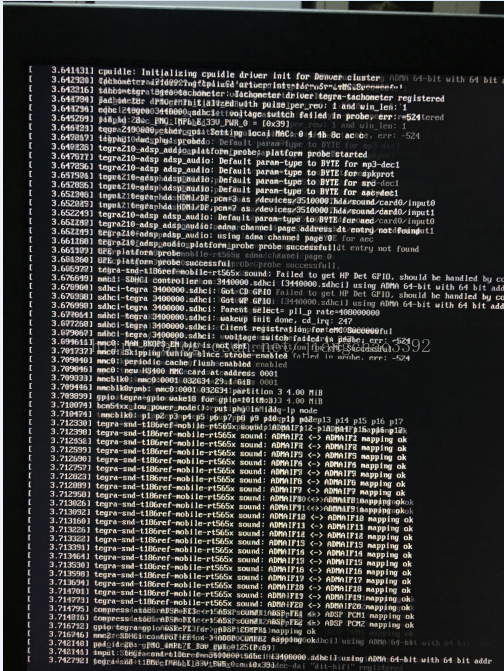
3. 稳定下来后,屏幕停止在如下界面。 提示所安装的系统为 Ubuntu 16.04. 提示你: 用户名:nvidia 密码:nvidia 以及提示你如何那种NVIDIA的驱动,进入桌面界面。

安装JetPack3.1或JetPack3.0
前期准备材料:准备好一台宿主机,作者使用的是Ubuntu14.04的虚拟机; JetPack3.1下载地址: https://developer.nvidia.com/embedded/jetpack 1. 修改DNS
执行sudo gedit /etc/resolv.conf,把这里面的那个127.0.0.1替换掉,换成的是101.226.4.6。做这一步的目的是防止后续下载包的时候由于网络的原因造成downloaderrer。

2. 将下载好的安装包放在相应目录下,在该文件夹下执行:
sudo./JetPack-L4T-3.0-linux-x64.run 在进入图形界面后,一路next知道出现:

如果需要刷机的话,就勾选蓝框中的东西,如果不需要刷机,只需要安装JetPack组件的话,可以在下面选择,上图显示了作者的选择,(注意:当安装3.1版本的时候将Linux for Tegra Host Side选项下任意一项修改为no actionFlash OS Image to Target都会变为no action =。=)然后再经过以下两步: 到了下面这一步:

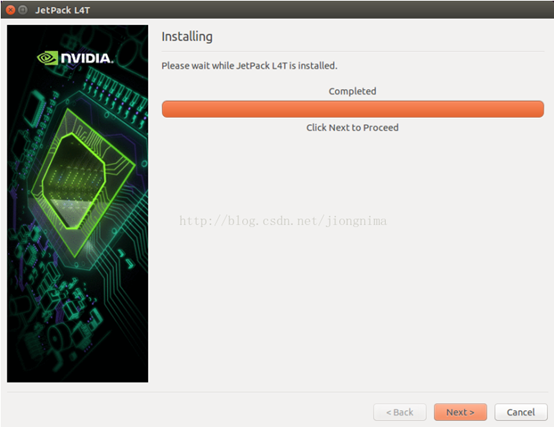
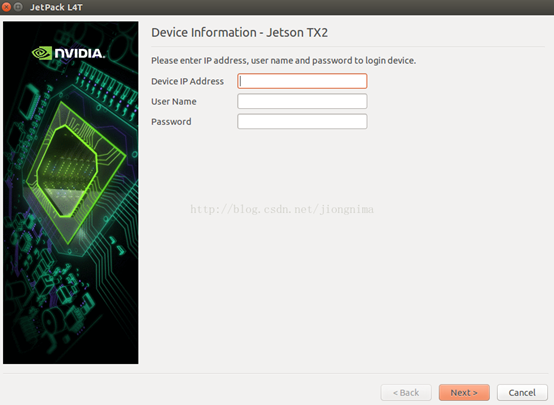
此时TX2应该是开机状态,而且宿主机应该与TX2在同一个网络里,我的做法是将TX2与宿主机分别用网线连接到同一个路由器。IP行填TX2的ip地址,user name行填TX2的登录用户名,password填TX2的对应的账户密码(TX2自带nvidia/nvidia),点next,如果IP和用户名以及密码正确,进入到安装功能包的界面,这是自动进行的,保持网络连接即可,直到完成。 3. 添加环境变量
程序安装完毕后,在tx2上上设置环境变量sudo gedit /etc/bash.bashrc 在文件的末尾加入 export PATH=/usr/local/cuda-8.0/bin:$PATH export LD_LIBRARY_PATH=/usr/local/cuda-8.0/lib64:$LD_LIBRARY_PATH 至此cuda已经配置完毕,运行nvcc -V查看cuda版本。

接下来查看一下自带的组件版本
安装caffe
遇到问题及解决方法
出现“Unableto install libboost-all-dev”问题的解决办法


1,确定系统版本 ubuntu14.04是trusty,ubuntu16.04是xenial 2,先备份原文件sources.list(位置在/etc/apt/sources.list),防止误操作后无法恢复。将原来的内容使用”#”符号全部注释掉,然后在文件结尾出添加中国科学技术大学的源: http://mirrors.ustc.edu.cn/help/ubuntu-ports.html (也可以是其他的源,比如阿里云:http://mirrors.aliyun.com)----注意:这里我没有注释掉原来的源,只在文件尾添加了下面黄 {MOD}的部分。 sudo cp /etc/apt/sources.list/etc/apt/sources.list.bak sudo vim /etc/apt/sources.list 在文件末尾添加如下内容:
debhttp://mirrors.ustc.edu.cn/ubuntu-ports/ xenial main restricted universe multiverse
debhttp://mirrors.ustc.edu.cn/ubuntu-ports/ xenial-updates main restricted universe multiverse
debhttp://mirrors.ustc.edu.cn/ubuntu-ports/ xenial-security main restricted universe multiverse
deb-src http://mirrors.ustc.edu.cn/ubuntu-ports/ xenial main restricted universemultiversedeb-src http://mirrors.ustc.edu.cn/ubuntu-ports/ xenial-updates main restricted universemultiversedeb-src http://mirrors.ustc.edu.cn/ubuntu-ports/
xenial-security main restricted universemultiverse
注意:vim命令行模式(command mode)下:
按「i」切换进入插入模式「insert mode」,按“i”进入插入模式后是从光标当前位置开始输入文件;
按「a」进入插入模式后,是从目前光标所在位置的下一个位置开始输入文字;
按「o」进入插入模式后,是插入新的一行,从行首开始输入文字。
这里我们输入o,将上面黄 {MOD}部分copy后,按「ESC」键从插入模式切换为命令行模式,然后输入:wq保存文件并退出。退出后可以打开sources.list查看是否已经将新的国内源加入sources.list中。
3, 此时如果直接重新执行sudo apt-get install--no-install-recommends libboost-all-dev依然不行,因为在执行sudo apt-get install之前更换了软件源,但是却没有update。需要输入:
sudo apt-get update
4,重新执行sudo apt-get install --no-install-recommendslibboost-all-dev,一路选择Y即可。